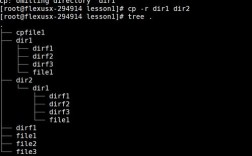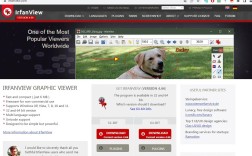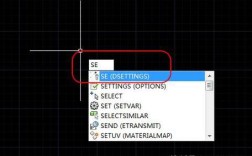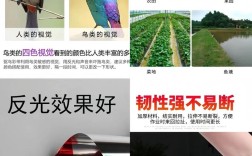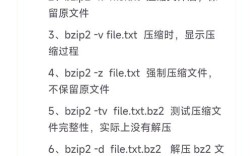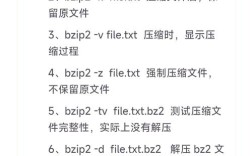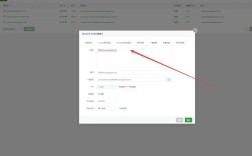在Windows操作系统中,CMD命令行工具是用户与系统交互的重要方式,许多管理和维护任务都需要通过执行命令来完成,有时我们需要将命令执行的结果保存到文件中,以便后续分析、记录或分享,将CMD命令输出到文件可以通过多种方法实现,每种方法都有其适用场景和特点,本文将详细介绍几种常用的方法,包括重定向操作符、使用clip命令结合粘贴、以及通过批处理文件实现自动化处理,并分析不同方法的优缺点及适用情况。
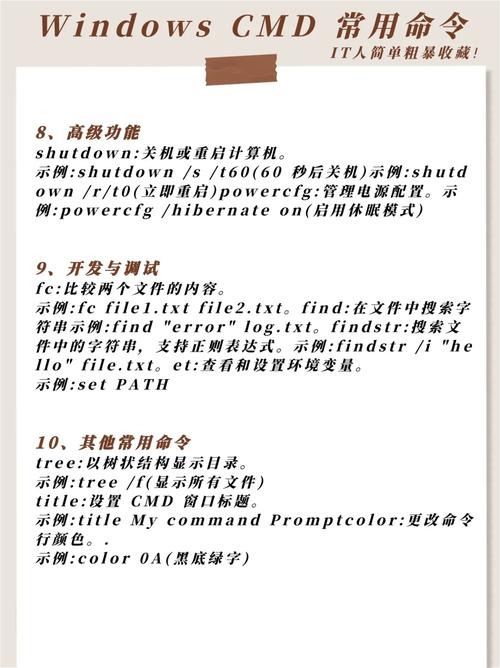
最简单直接的方法是使用重定向操作符>和>>。>符号用于将命令的输出覆盖写入到指定文件中,如果文件不存在则会创建新文件,如果文件已存在则会清空原有内容并写入新的输出,执行dir > filelist.txt命令后,当前目录下的文件和文件夹列表将被保存到filelist.txt文件中,且该文件中原有的内容将被替换,而>>符号则是将命令的输出追加到文件的末尾,不会覆盖原有内容。ipconfig >> network_info.txt会将网络配置信息追加到network_info.txt文件的末尾,适用于需要多次收集信息并合并到一个文件的情况,需要注意的是,重定向操作符默认只处理标准输出(stdout),而不会捕获错误输出(stderr),如果需要同时捕获标准输出和错误输出,可以使用2>&1语法,例如command > output.txt 2>&1,其中2代表stderr,1代表stdout,2>&1表示将错误输出重定向到标准输出的位置。
对于需要手动处理或复制输出的情况,可以使用clip命令将命令输出复制到剪贴板,然后再粘贴到文件中。clip命令是Windows内置的一个工具,它可以将命令的输出直接发送到剪贴板,用户可以打开记事本、Word或其他文本编辑器,然后通过粘贴操作将内容保存到文件中,执行systeminfo | clip后,系统信息会被复制到剪贴板,用户可以在文本编辑器中按Ctrl+V粘贴并保存,这种方法适用于临时性操作,或者需要进一步编辑输出内容的情况,但缺点是步骤相对繁琐,不适合自动化或大批量处理。
对于需要定期执行或批量处理的任务,可以通过编写批处理文件(.bat)来实现命令输出到文件的自动化,批处理文件可以包含一系列命令,并且可以结合重定向操作符实现灵活的输出控制,创建一个名为backup_logs.bat的文件,内容如下:
@echo off echo Generating system logs... eventcreate /ID 1 /L APPLICATION /T INFORMATION /SO "Backup" /D "Starting log backup" >> nul echo %date% %time% > backup_log.txt systeminfo >> backup_log.txt ipconfig /all >> backup_log.txt echo Log backup completed successfully.
执行该批处理文件后,系统信息、网络配置等日志信息将被追加到backup_log.txt文件中,批处理文件的优势在于可以结合条件判断、循环等逻辑实现复杂的自动化任务,例如定时收集系统状态并生成报告。
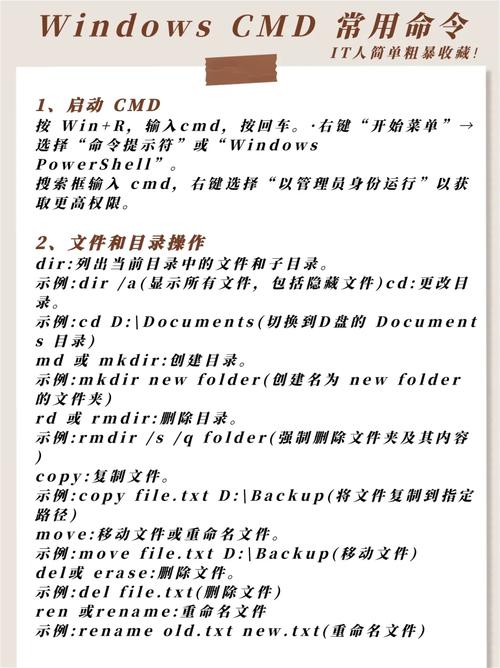
在实际应用中,选择哪种方法取决于具体需求,如果只是临时保存命令输出,重定向操作符是最快捷的方式;如果需要进一步编辑或分享,clip命令结合粘贴更灵活;而对于需要重复执行或复杂逻辑的场景,批处理文件则是最佳选择,还可以结合其他工具或脚本语言(如PowerShell)实现更强大的输出处理功能,PowerShell提供了更丰富的重定向选项,如Out-File cmdlet,可以指定编码、追加模式等参数,满足更精细化的需求。
为了更直观地比较不同方法的特点,以下是一个简单的对比表格:
| 方法 | 优点 | 缺点 | 适用场景 |
|---|---|---|---|
> 和 >> 重定向 |
简单快捷,无需额外工具 | 无法直接处理错误输出(需结合2>&1) |
临时保存命令输出,简单日志记录 |
clip 命令 |
支持手动编辑,兼容性强 | 步骤繁琐,不适合自动化 | 需要复制粘贴到其他编辑器的临时操作 |
| 批处理文件 | 可实现自动化,支持复杂逻辑 | 需要编写脚本,学习成本略高 | 定期任务,批量处理,重复性操作 |
在使用重定向操作符时,还需要注意文件路径和权限问题,如果目标文件位于受保护的系统目录(如C:\Windows),可能需要管理员权限才能写入,如果输出内容包含特殊字符(如中文),可能会因为编码问题导致乱码,此时可以通过指定编码参数解决,例如在PowerShell中使用Out-File -Encoding UTF8。
将CMD命令输出到文件是Windows系统管理中的常见需求,掌握不同的方法可以根据实际情况选择最合适的解决方案,无论是简单的重定向、灵活的剪贴板操作,还是强大的批处理自动化,都能有效提升工作效率,通过合理运用这些技术,用户可以更好地管理和分析命令行工具的输出结果,为系统维护和问题排查提供有力支持。

相关问答FAQs
Q1: 为什么使用>重定向时,文件内容被清空,而>>不会?
A1: >是覆盖重定向,它会先清空目标文件的所有内容,然后将命令的输出写入文件;而>>是追加重定向,它会在文件末尾添加新的内容,保留原有内容,如果需要保留文件历史记录并添加新输出,应使用>>;如果只需要最新的输出,则使用>。
Q2: 如何将命令的标准输出和错误输出同时保存到同一个文件中?
A2: 可以使用2>&1语法将错误输出(stderr)重定向到标准输出(stdout)的位置,执行command > output.txt 2>&1后,命令的标准输出和错误输出都会被保存到output.txt文件中,在PowerShell中,也可以使用command 2>&1 | Out-File output.txt实现相同效果。